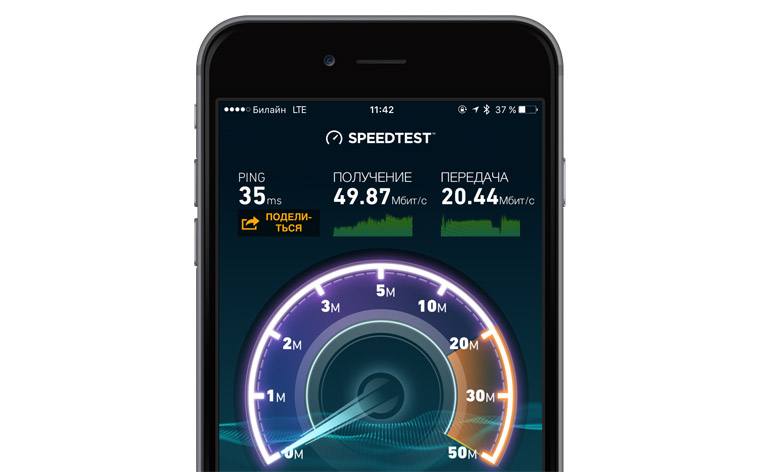
В этом посте вы узнаете, как устранить неполадки в вашем Apple iPhone XS, который постоянно теряет сигнал Wi-Fi или имеет неприятные проблемы с Wi-Fi.
Если устройство высокого класса, такое как Apple iPhone XS, продолжает терять сигнал WiFi, вы почти можете ожидать, что это будет проблема с прошивкой, если нет признаков физического или жидкостного повреждения. Проблемы с сетью, хотя они и так раздражают, когда возникают, когда вам крайне необходимо подключиться к Интернету, на самом деле не являются серьезными проблемами. Излишне говорить, что вы можете исправить их самостоятельно, без помощи технических специалистов.
И здесь, в этом посте, я выделил ряд возможных решений, чтобы исправить одну из распространенных проблем, с которыми сталкиваются владельцы iPhone в отношении нестабильного сигнала WiFi на телефоне iPhone XS. Читайте дальше, чтобы узнать, почему ваш iPhone XS постоянно теряет сигнал к сети Wi-Fi, и как решить проблему с вашей стороны.
Прежде чем мы перейдем к устранению неполадок, если вы ищете решение другой проблемы, обязательно перейдите на нашу страницу устранения неполадок, поскольку мы уже решили некоторые из наиболее распространенных проблем, о которых сообщили наши читатели. Найдите проблемы, схожие с вашими, и используйте предложенные нами решения. Если после этого вам по-прежнему нужна наша помощь, свяжитесь с нами, заполнив нашу анкету по вопросам iPhone.
Что заставляет ваш iPhone XS WiFi падать или отключаться чаще?
Функция WiFi в современных смартфонах предоставляет многочисленные преимущества для конечных пользователей. С Wi-Fi доступом в Интернет вы можете быть в курсе последних тенденций и событий, происходящих по всему миру. Все, что вам нужно, это ваш смартфон с подключением к Интернету. Однако использование Wi-Fi на вашем телефоне не всегда обеспечивает безупречную работу в Интернете, поскольку в какой-то момент беспроводной сигнал может упасть или отключиться. Это часто бывает, если уровень сигнала WiFi вашего iPhone очень слабый или слабый.
Системные сбои, проблемы с маршрутизатором / модемом, искаженная или перегруженная сеть Wi-Fi, неправильные настройки сети и вредоносные программы — вот лишь некоторые из возможных причин. Расстояние между маршрутизатором / модемом и вашим iPhone также является фактором, который следует учитывать. Сети WiFi могут обеспечивать сильный и стабильный сигнал только на определенном расстоянии или расстоянии. Таким образом, чем дальше вы от модема, тем слабее будет сигнал вашего телефона. Это когда WiFi падает.
Перед тем, как приступить к поиску неисправностей в телефоне, выясните, в чем проблема. Если другие устройства могут подключаться к сети Wi-Fi без потери сигнала, проблема, скорее всего, связана с вашим телефоном. Однако, если все подключенные устройства испытывают одну и ту же проблему, вам необходимо связаться с поставщиком услуг Интернета, поскольку модем / маршрутизатор могут столкнуться с проблемами. Или же вы можете попробовать некоторые базовые решения, как показано ниже.
Возможные решения для падений WiFi или прерывистого сигнала WiFi на iPhone XS
Простой перезапуск WiFi может исправить проблему сразу. Начните с того, что зайдите в меню «Настройки iPhone» -> «WiFi», затем выключите и снова включите WiFi. Или вы также можете включить и отключить режим полета, перейдя в Настройки-> Режим полета, а затем переключите переключатель, чтобы включить режим полета, а затем снова выключить. Это дает быстрый перезапуск беспроводных функций вашего iPhone и тем самым устраняет случайные ошибки WiFi.
Если ни один из этих основных приемов WiFi не может исправить проблему, вы можете продолжить и устранить неполадки с помощью этих методов.
Решение № 1: Выключите и включите WiFi модем или роутер
Модем или маршрутизатор — это хлеб с маслом вашего интернет-соединения. Таким образом, рационально сначала устранить неполадки основного источника соединения. Это не только сэкономит ваше время на устранение проблемы, но и позволит избежать риска возникновения дополнительных проблем на вашем телефоне. Вот как вы включаете и выключаете свой WiFi модем:
- В зависимости от типа модема вы можете нажать кнопку питания или нажать и удерживать кнопку питания, чтобы выключить его.
- Отключите адаптер переменного тока от электрической розетки. Подождите хотя бы минуту.
- Затем подключите адаптер переменного тока обратно к электрической розетке.
- Затем нажмите кнопку питания еще раз, чтобы включить его. Подождите, пока не загорятся огни интернета.
Когда модем / маршрутизатор уже установил соединение, снова подключите телефон к сети. Или же, ваш телефон будет автоматически переподключен, когда WiFi на вашем телефоне не отключен и ему было настроено автоматическое подключение в указанной сети. Откройте интернет-приложение и посмотрите, исправило ли оно проблему. Если ваш iPhone XS продолжает терять сигнал WiFi, перейдите к следующему решению.
Решение № 2: Перезагрузите ваш iPhone XS
Перезагрузка iPhone также поможет в решении проблемы с подключением к WiFi. Выполнение этого процесса позволит устранить незначительные сбои, которые влияют на сигнал вашей сети Wi-Fi. Таким образом, сохраненные файлы на вашем телефоне не будут затронуты, поэтому вы можете отказаться от идеи резервного копирования вашего телефона. Вот как вы делаете быстрый перезапуск на вашем iPhone:
- Нажмите и удерживайте боковую кнопку и одну из кнопок увеличения / уменьшения громкости одновременно.
- Отпустите обе кнопки, как только появится сообщение Slide to Power off.
- Затем перетащите ползунок выключения питания вправо, чтобы выключить телефон. Оставьте телефон выключенным как минимум на 30 секунд.
- Затем нажмите и удерживайте кнопку Side / Power еще раз, пока не появится логотип Apple.
После полной загрузки телефона снова подключитесь к сети Wi-Fi. Запустите браузер и посмотрите, исправлена ли проблема. Если он по-прежнему теряет сигнал WiFi, попробуйте следующий способ.
Решение № 3: Удалить сеть Wi-Fi, а затем снова настроить
Обновление программного обеспечения также может быть причиной возникновения прерывистого сигнала WiFi на вашем телефоне. Возможно, новая версия программного обеспечения, установленная на вашем телефоне, повредила сеть WiFi. Следовательно, это идеально для настройки сети WiFi снова. Запустите процесс, удалив сеть WiFi из телефона, а затем снова настройте ее. Вот как это делается:
- На главном экране перейдите в настройки.
- Выберите WiFi. Вы должны убедиться, что ваш WiFi включен.
- Нажмите значок «i» рядом с названием сети WiFi. Примечание. Значок «i» обозначает информацию.
- Выберите опцию Забыть эту сеть, чтобы удалить сеть. Затем следуйте инструкциям на экране для завершения процесса удаления.
Вы также можете сделать это с остальными сетями WiFi, сохраненными на вашем телефоне.
Как только процесс удаления будет завершен, перезагрузите телефон. Затем заново добавьте сеть WiFi, зайдя в Настройки-> Меню WiFi. Вам будет предложен список доступных сетей. Выберите имя вашей сети для повторного подключения. После успешного повторного подключения попробуйте проверить подключение к Интернету, открыв приложение для браузера, а затем перейдите на другие веб-сайты. Если ваш iPhone XS продолжает терять сигнал WiFi, попробуйте следующее решение.
Решение № 4: Сброс настроек сети
Когда установлено обновление iOS, которое автоматически переопределяет текущие настройки сети, ваш телефон, скорее всего, будет испытывать неблагоприятные симптомы, включая падение WiFi. Таким образом, рекомендуется сбросить настройки сети до значений по умолчанию, поскольку это восстанавливает сетевые значения по умолчанию на вашем телефоне, что позволяет вам настраивать сеть с нуля. Просто следуйте инструкциям ниже:
- На главном экране перейдите в настройки.
- Затем выберите Общие.
- Прокрутите вниз и коснитесь Сброс.
- Выберите пункт «Сбросить настройки сети».
- Введите пароль при появлении запроса, а затем следуйте инструкциям на экране для завершения процесса.
Ваш телефон перезагрузится сам. Как только он вернется и запустится, вернитесь в меню «Настройки» -> «Wi-Fi», чтобы настроить и повторно подключиться к вашей сети WiFi. После этого запустите браузер и посмотрите, работает ли сигнал WiFi уже устойчивым и устойчивым. Если проблема не устранена, попробуйте следующее возможное решение. Если по какой-то причине ваш iPhone все время теряет сигнал WiFi, переходите к следующему решению.
Решение № 5: Сброс всех настроек на вашем iPhone
Удаление пользовательских настроек с телефона и восстановление параметров и значений по умолчанию также исправят проблему, если виноваты неправильные настройки. Если перезагрузка сети не решает проблему, вот что вы должны попробовать сделать следующее:
- На главном экране перейдите в настройки.
- Затем выберите Общие.
- Прокрутите вниз и коснитесь Сброс.
- Выберите «Сбросить все настройки».
- Введите пароль при появлении запроса, а затем следуйте инструкциям на экране для завершения процесса.
Ваш телефон перезагрузится после завершения процесса. Когда телефон снова включится, вы сможете включить любые функции на вашем телефоне, включая WiFi.
Решение № 6: Восстановите заводские настройки iPhone.
Если ни одно из приведенных выше решений не устраняет проблему с WiFi, вы можете рассмотреть этот последний вариант. Таким образом, необходимо выполнить резервное копирование телефона через iCloud или iTunes, поскольку все сохраненные файлы на вашем телефоне будут удалены, включая все последние сделанные обновления, которые могли конфликтовать с сетью WiFi.
- На главном экране перейдите в настройки.
- Затем выберите Общие.
- Прокрутите вниз и коснитесь Сброс.
- Выберите «Удалить все содержимое и настройки».
- Введите пароль при появлении запроса и следуйте инструкциям на экране для завершения процесса.
Как только телефон снова включится после сброса, следуйте указаниям мастера запуска и настройте свой iPhone как новый. Теперь ваш телефон должен получить стабильное соединение Wi-Fi, если только в сети нет технических проблем.
Какие варианты, когда WiFi падает на вашем iPhone?
Если вы уже исчерпали все предоставленные решения, но сигнал WiFi все еще падает или работает нестабильно, обратитесь к поставщику услуг Интернета. Эта проблема может быть связана с состоянием вашей учетной записи, сбоем системы или сети или любыми другими системными проблемами на стороне вашего поставщика услуг. В этом случае с вашей стороны мало что можно сделать, кроме как ждать, пока техническая команда вашего поставщика услуг решит проблему.
Кроме того, вы также можете передать проблему в службу поддержки Apple для получения дальнейших рекомендаций. Это необходимо сделать, если проблема с удалением WiFi началась после установки обновления iOS. В этом случае ваш сигнал iPhone XS WiFi или сетевая система могли быть испорчены ошибкой iOS и поэтому требуют специального исправления.
Я надеюсь, что мы смогли помочь вам решить проблему с вашим устройством. Мы были бы признательны, если бы вы помогли нам распространить информацию, поэтому, пожалуйста, поделитесь этой записью, если вы нашли ее полезной. Большое спасибо за чтение!
Оцените статью!



Отправляя сообщение, Вы разрешаете сбор и обработку персональных данных. Политика конфиденциальности.